Notes เป็นแอปที่มีประโยชน์ที่สุดแอปหนึ่งที่คุณพบในอุปกรณ์ Apple คุณสามารถใช้มันเพื่อวางแผนความคิดที่ยิ่งใหญ่ แต่ก็เป็นสถานที่ที่ดีในการจดบันทึกความคิดของคุณในแต่ละวัน ยิ่งไปกว่านั้น Notes ยังเป็นสถานที่สะดวกสำหรับวางงานง่ายๆ เช่น ซื้อของชำ
การอ่านที่เกี่ยวข้อง:
คุณอาจต้องการลบโน้ตบางส่วนของคุณ ในบางจุดและการทำเช่นนั้นเป็นเรื่องง่าย ในคู่มือนี้ คุณจะได้เรียนรู้วิธีดำเนินการทั้งแบบชั่วคราวและถาวร เราจะพูดถึงวิธีลบโน้ตบน iOS, iPad และ Mac
วิธีลบโน้ตชั่วคราวในแอป Notes ใน iOS และ iPad
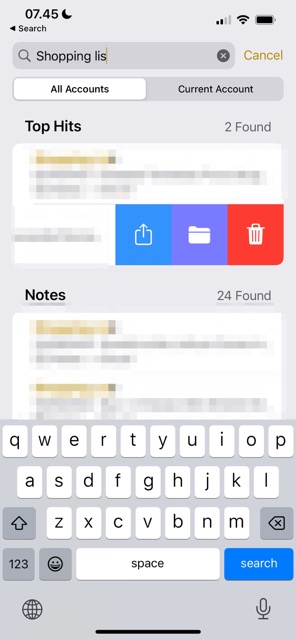
การลบโน้ตในแอป Notes จะเหมือนกันหากคุณทำบน iPhone และ iPad ของคุณ ด้านล่างนี้ คุณจะพบขั้นตอนที่ต้องปฏิบัติตามเมื่อนำออกบนอุปกรณ์ใดอุปกรณ์หนึ่ง
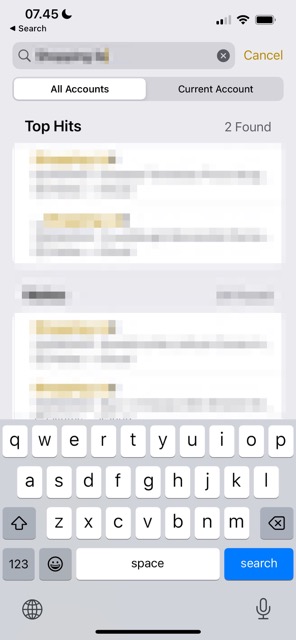 เปิดแอป Notes บน iPhone หรือ iPad คุณจะเห็นบันทึกย่อที่คุณสร้างไว้แล้วในแอป ค้นหาสิ่งที่คุณต้องการลบ คุณสามารถเลื่อนลงหรือใช้แถบค้นหา เมื่อคุณพบโน้ตที่คุณต้องการลบ ให้ปัดไปทางซ้าย สามไอคอนจะปรากฏขึ้น ไอคอนถังขยะ อุปกรณ์ของคุณจะย้ายโน้ตไปที่โฟลเดอร์ ลบล่าสุด
เปิดแอป Notes บน iPhone หรือ iPad คุณจะเห็นบันทึกย่อที่คุณสร้างไว้แล้วในแอป ค้นหาสิ่งที่คุณต้องการลบ คุณสามารถเลื่อนลงหรือใช้แถบค้นหา เมื่อคุณพบโน้ตที่คุณต้องการลบ ให้ปัดไปทางซ้าย สามไอคอนจะปรากฏขึ้น ไอคอนถังขยะ อุปกรณ์ของคุณจะย้ายโน้ตไปที่โฟลเดอร์ ลบล่าสุด
วิธีลบโน้ตชั่วคราวในแอพ Notes บน Mac
หากคุณต้องการลบโน้ตในแอพ Notes บน Mac กระบวนการจะแตกต่างออกไปเล็กน้อย คุณจะต้องทำตามขั้นตอนเหล่านี้แทนขั้นตอนที่เราระบุไว้ด้านบน:
1. เปิดแอป Notes บน Mac ของคุณ
2. ค้นหาโน้ตที่คุณต้องการลบ จากนั้นคลิกหนึ่งครั้ง
3. ที่ด้านบนของหน้า คุณจะเห็นไอคอนถังขยะ แตะที่นี่

เช่นเดียวกับการลบโน้ตบน iPhone และ iPad หน้าเว็บจะไปที่โฟลเดอร์ เพิ่งลบล่าสุด โดยอัตโนมัติทันทีที่คุณเลือก
วิธีลบโน้ตอย่างถาวรบน iPhone และ iPad
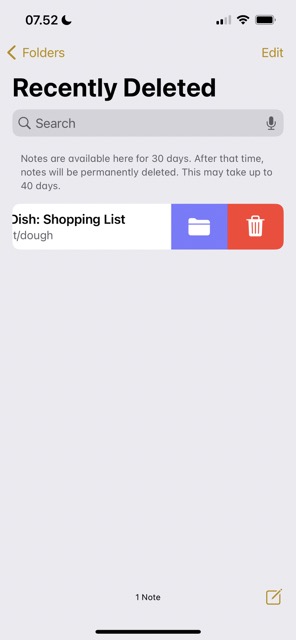
เมื่อโน้ตของคุณไปที่โฟลเดอร์ที่เพิ่งลบล่าสุด แอป Notes จะลบอย่างถาวรหลังจาก 30 วัน หากคุณต้องการทำก่อนหน้านี้ คุณมีตัวเลือกนั้น นี่คือสิ่งที่คุณต้องทำ:
1. ในแอป Notes บน iPhone ให้ไปที่โฟลเดอร์ เพิ่งลบล่าสุด คุณจะต้องไปที่ โฟลเดอร์ หากไม่เห็น บน iPhone คุณจะเห็นข้อความแจ้งที่ด้านบนซ้าย บน iPad ของคุณ คุณสามารถคลิกที่ไอคอนรายการที่ด้านซ้ายบน
2. ในโฟลเดอร์ที่เพิ่งลบล่าสุด ให้ปัดไปทางซ้าย ไอคอนถังขยะ จะปรากฏขึ้น เมื่อเสร็จแล้วให้คลิก
3. อุปกรณ์จะขอให้คุณยืนยันการตัดสินใจ หากคุณแน่ใจว่าต้องการลบโน้ตอย่างถาวร ให้คลิกที่ ลบโน้ต
วิธีลบโน้ตอย่างถาวรบน Mac
หาก คุณตัดสินใจว่าต้องการลบโน้ตบน Mac อย่างถาวร คุณสามารถทำตามคำแนะนำที่เราระบุไว้ที่นี่
1. เปิดแอป Notes บน Mac ของคุณ
2. ไปที่โฟลเดอร์ ลบล่าสุด เช่นเดียวกับบน iPad คุณสามารถเลือกไอคอนรายการได้หากไม่เห็น
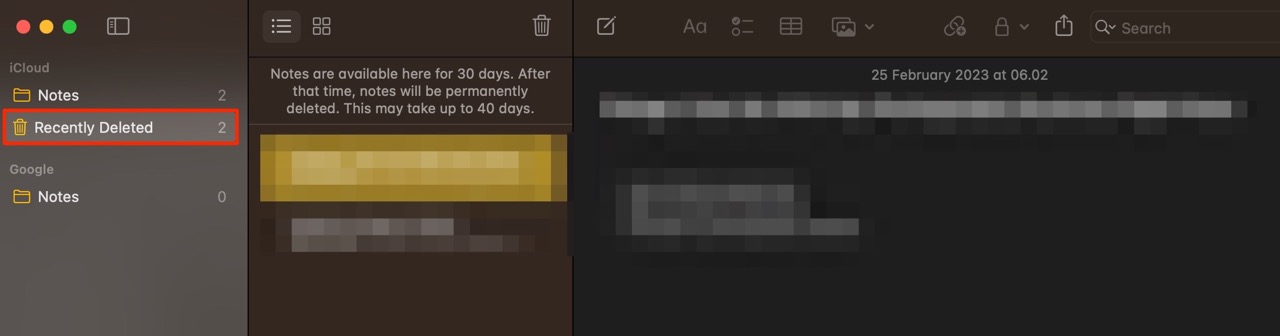
3. แตะไอคอนถังขยะหลังจากไฮไลต์โน้ตของคุณ
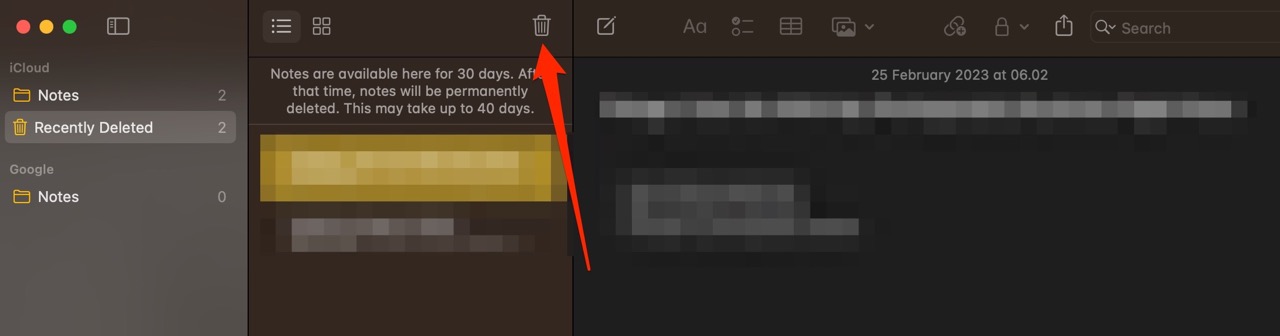
4. หน้าต่างป๊อปอัปจะปรากฏขึ้นและขอให้คุณยืนยันการตัดสินใจของคุณ เลือกลบ แล้วบันทึกของคุณจะถูกลบอย่างถาวร
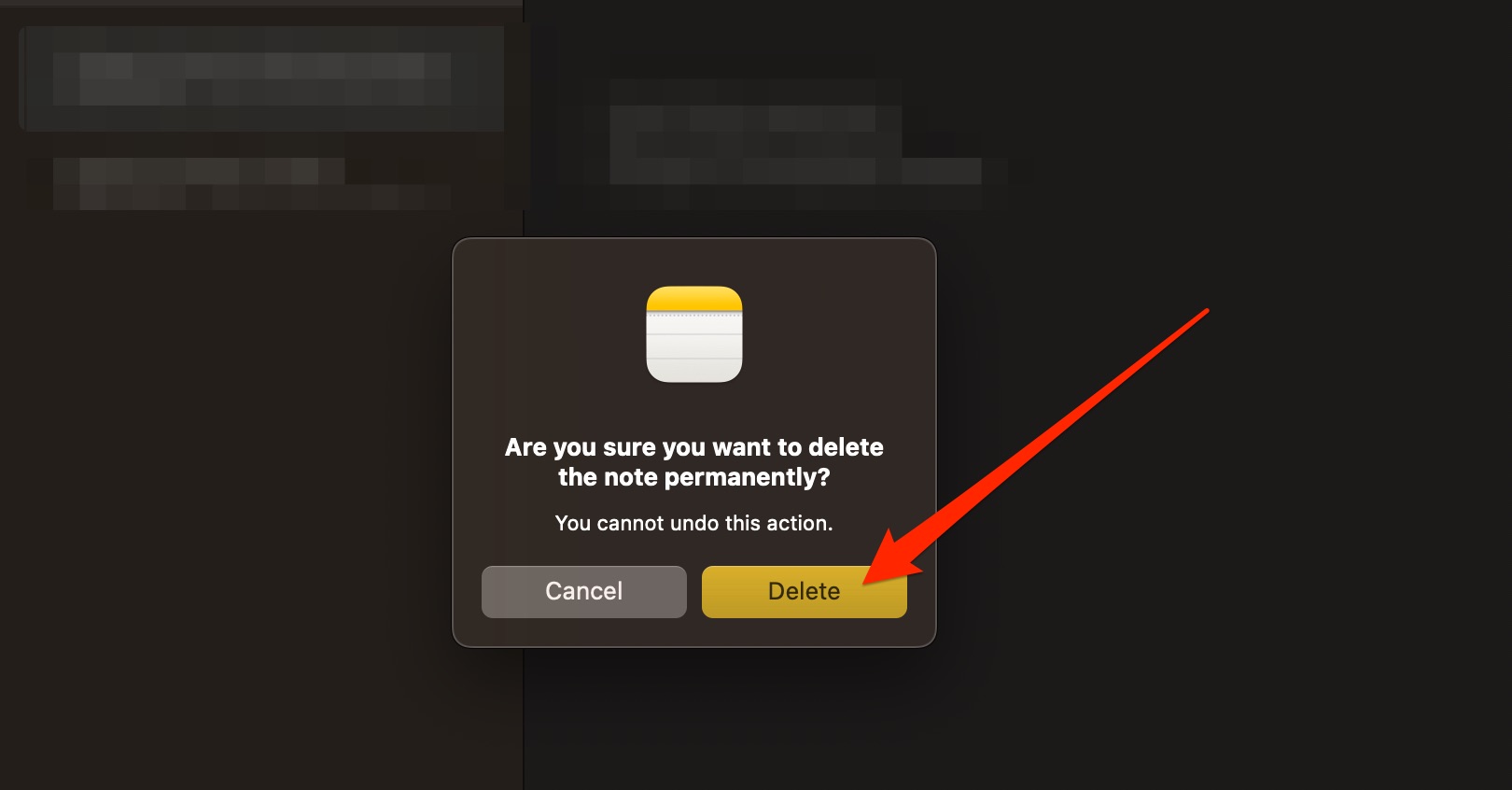
ตอนนี้คุณรู้วิธีลบโน้ตชั่วคราวและถาวร
การลบโน้ต ที่คุณไม่ต้องการอีกต่อไปเป็นวิธีที่ยอดเยี่ยมในการจัดระเบียบทุกอย่าง ขั้นตอนจะแตกต่างกันเล็กน้อย ขึ้นอยู่กับว่าคุณเลือกใช้ iPhone, iPad หรือ Mac คุณสามารถลบโน้ตชั่วคราวในตอนแรก แล้วจึงลบออกอย่างถาวรหากคุณตัดสินใจ ตัวเลือกหลังของคุณคือรอ 30 วันหรือลบออกเอง
เมื่อคุณอ่านคู่มือนี้แล้ว คุณก็มีข้อมูลทั้งหมดที่จำเป็นสำหรับการลบโน้ตในแอป Notes ชั่วคราว. คุณรู้วิธีลบออกทั้งหมด

Danny เป็นนักเขียนอิสระที่ใช้ผลิตภัณฑ์ของ Apple มานานกว่าทศวรรษ เขาเขียนให้กับสิ่งพิมพ์ด้านเทคโนโลยีที่ใหญ่ที่สุดบางฉบับบนเว็บ และก่อนหน้านี้เคยทำงานเป็นนักเขียนในบริษัทก่อนที่จะกำหนดเส้นทางของตัวเอง Danny เติบโตในสหราชอาณาจักร แต่ตอนนี้เขียนเกี่ยวกับเทคโนโลยีจากฐานสแกนดิเนเวียของเขา